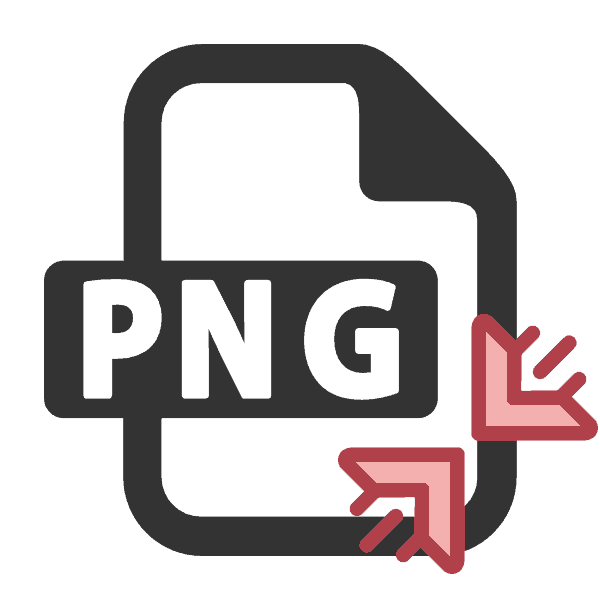Компресирайте PNG изображения онлайн
Въпреки че изображенията PNG често не заемат много място в медиите, потребителите понякога трябва да компресират размера си и е важно да не губят качество. За да се гарантира изпълнението на такава задача ще помогне специални онлайн услуги, които ви позволяват да използвате вашите инструменти, обработка на неограничен брой снимки.
Компресирайте PNG изображения онлайн
Цялата процедура изглежда съвсем проста - качвайте изображения и кликнете върху съответния бутон, за да започнете обработката. Въпреки това, всеки сайт има свои характеристики и интерфейс. Затова решихме да разгледаме две услуги и вече избирате коя е по-подходяща.
Вижте също: Как да редактирате PNG онлайн
Метод 1: КомпресиранеPNG
Resource CompressPNG не изисква предварителна регистрация, предоставя услугите си безплатно, така че можете незабавно да продължите с добавянето на файлове и последващо компресиране. Този процес изглежда така:
Отидете на уебсайта на CompressPNG
- Отидете на главната страница на CompressPNG, като използвате връзката по-горе.
- Кликнете върху раздела „PNG“, за да започнете да работите със снимки от този конкретен формат.
- Сега продължете с изтеглянето.
- В същото време можете да добавите до двадесет изображения. С натиснат клавиш Ctrl с левия бутон на мишката изберете необходимия и кликнете върху „Отвори“
- Освен това можете да преместите файла директно от директорията, като го задържите с ЛКМ.
- Изчакайте, докато всички данни бъдат компресирани. Когато той приключи, бутонът "Изтегли всички" е активиран.
- Изчистете списъка напълно, ако добавите грешни снимки или изтриете някои от тях, като кликнете върху кръста.
- Запазете изображенията, като кликнете върху „Изтегляне“ .
- Отворете изтеглянето чрез архиватора.
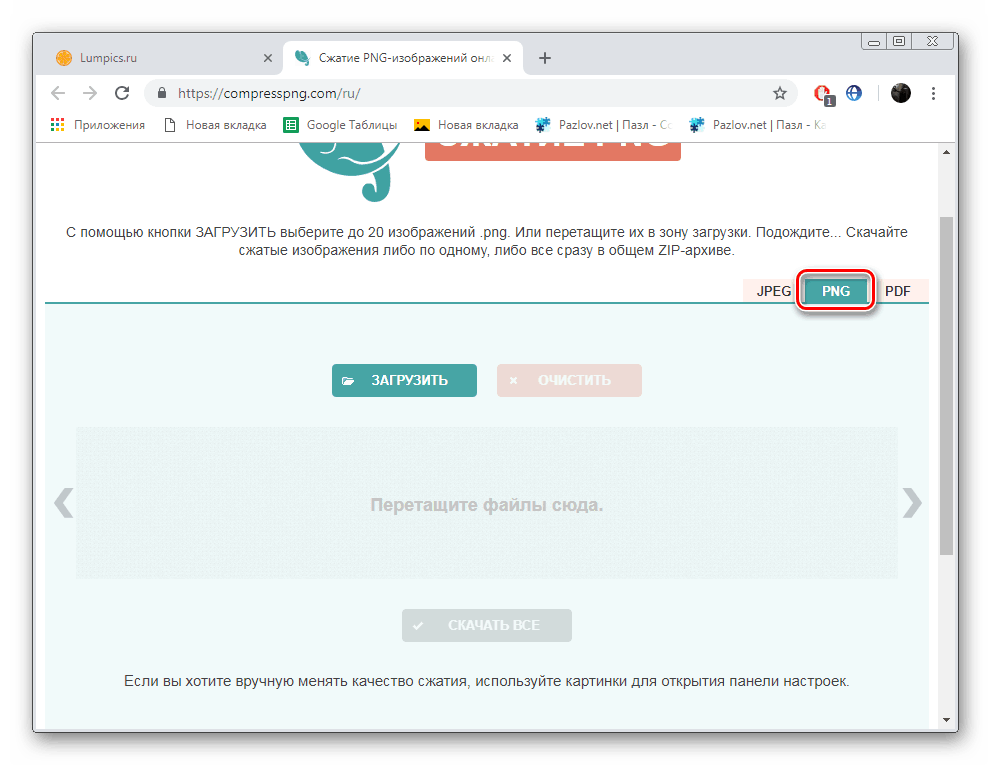
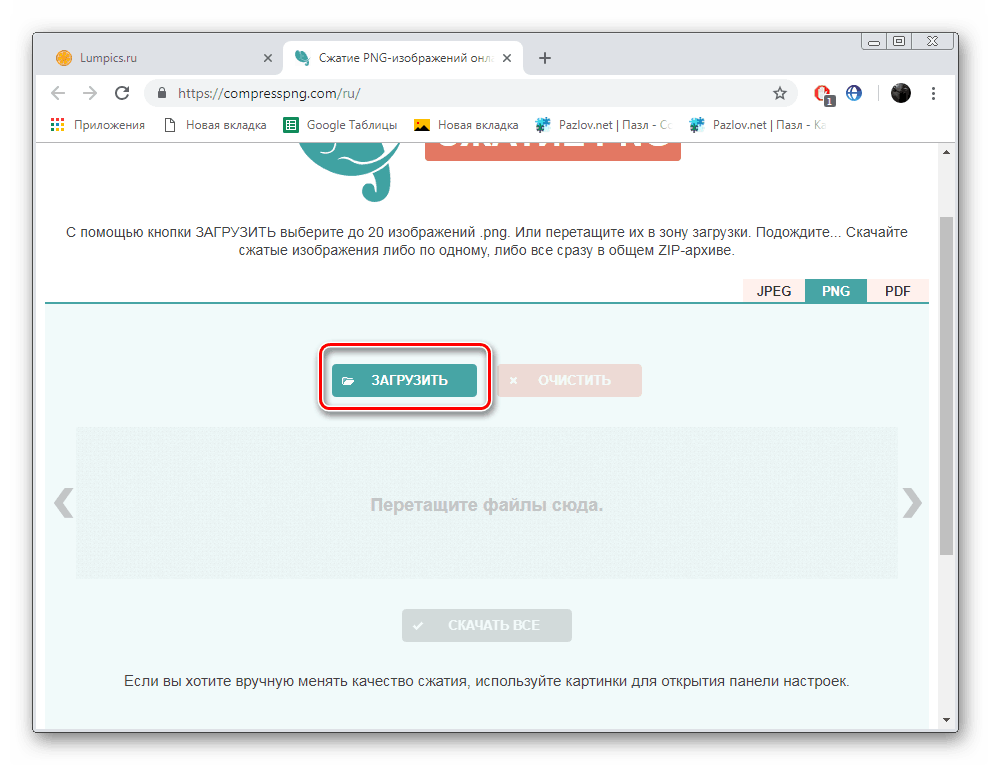
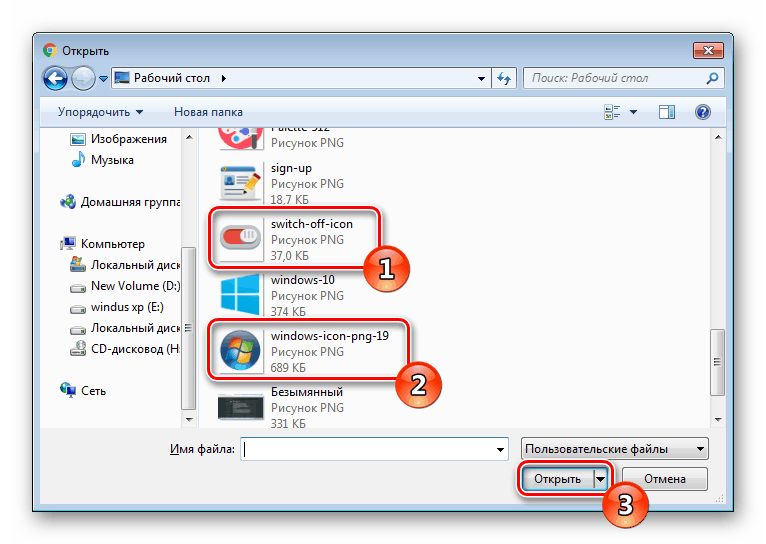
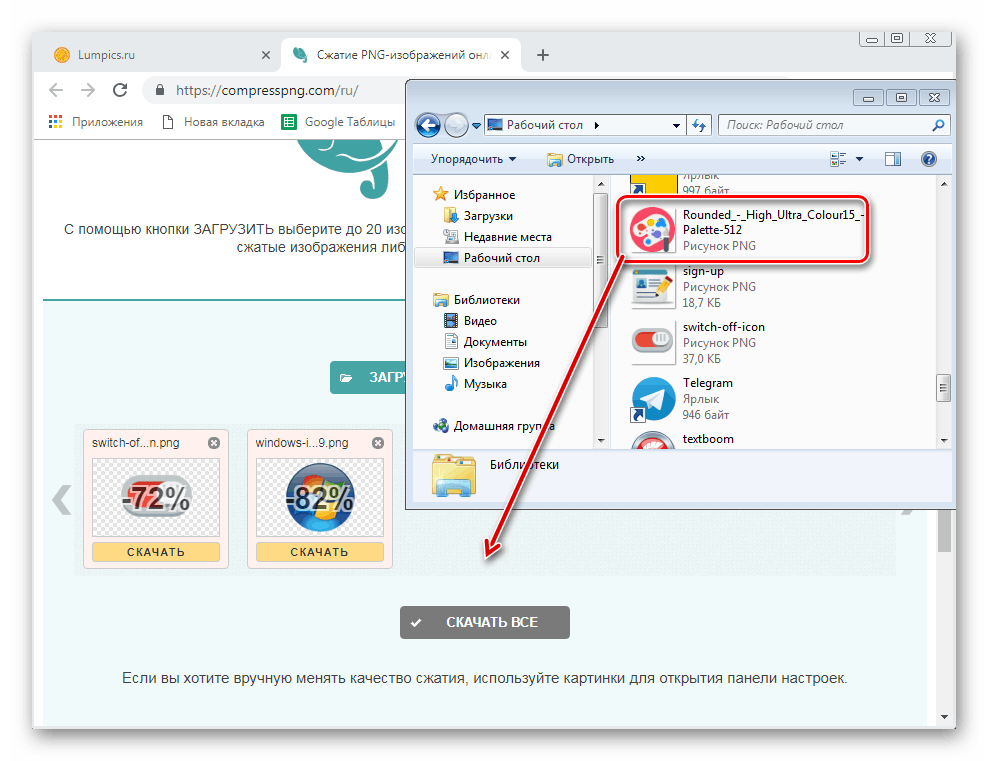
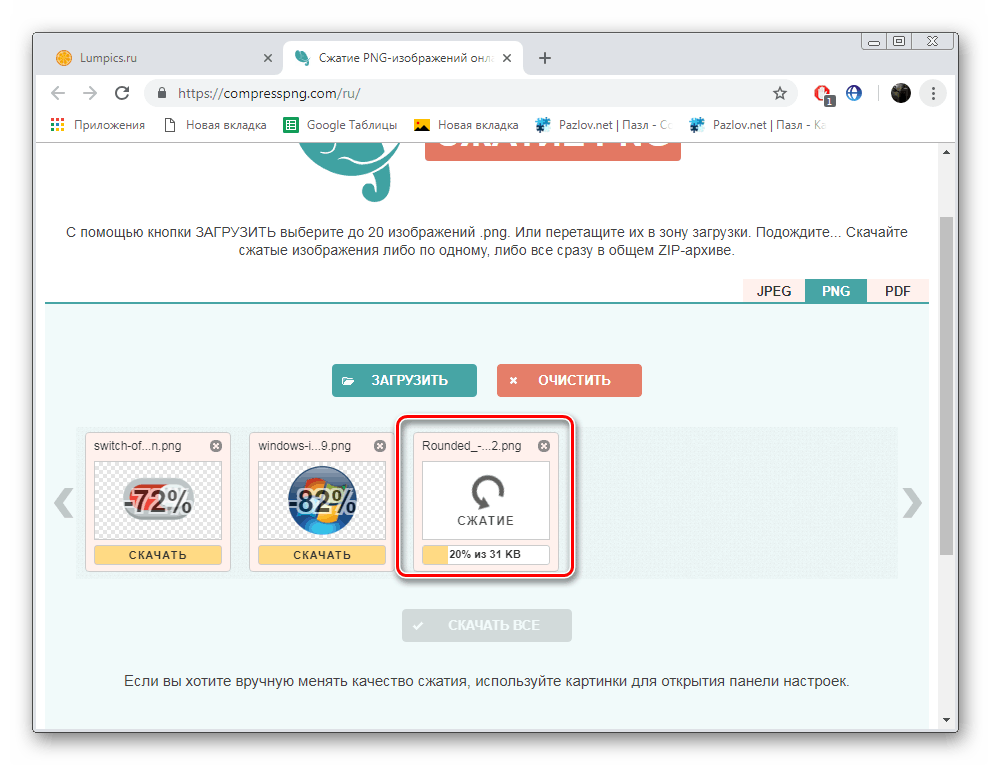
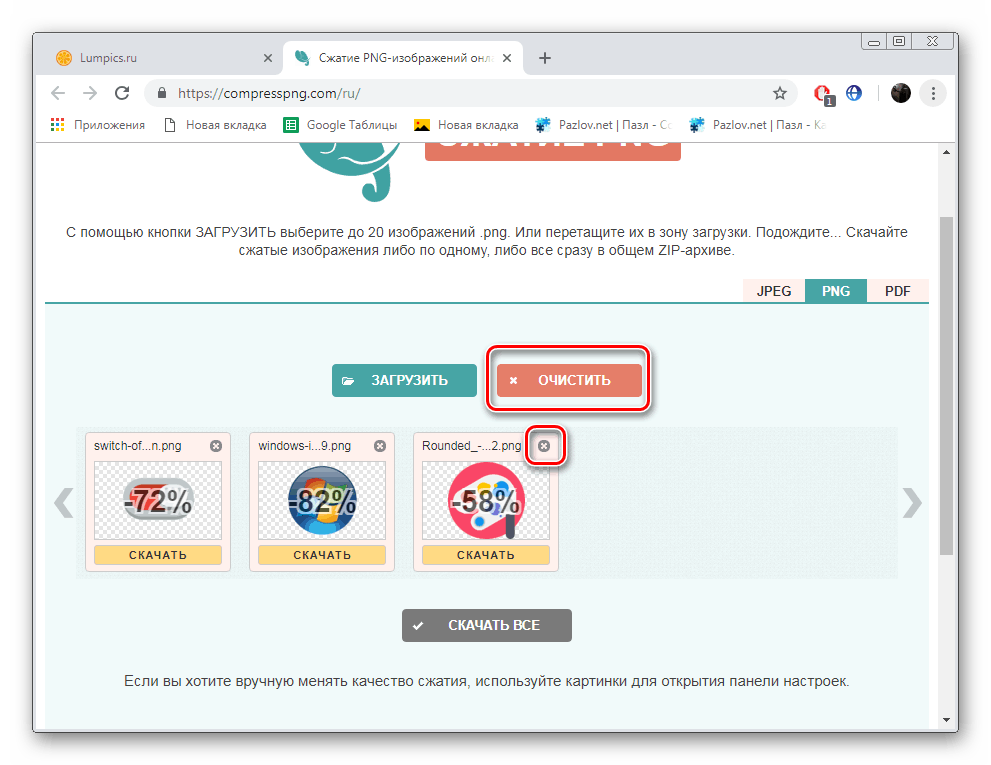
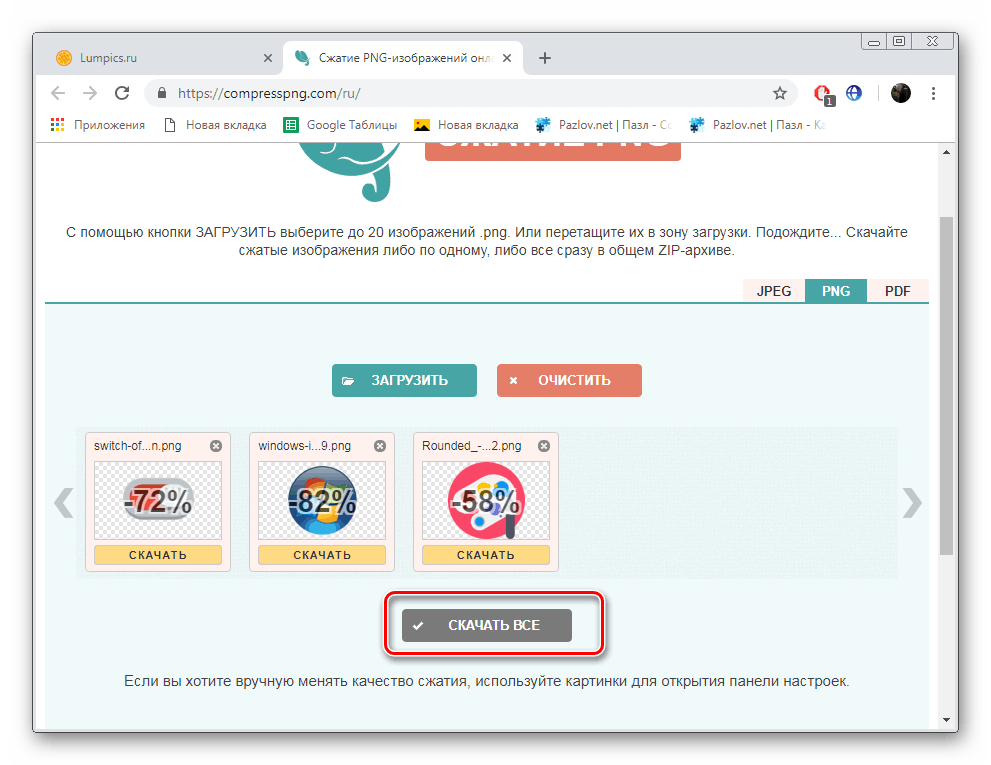
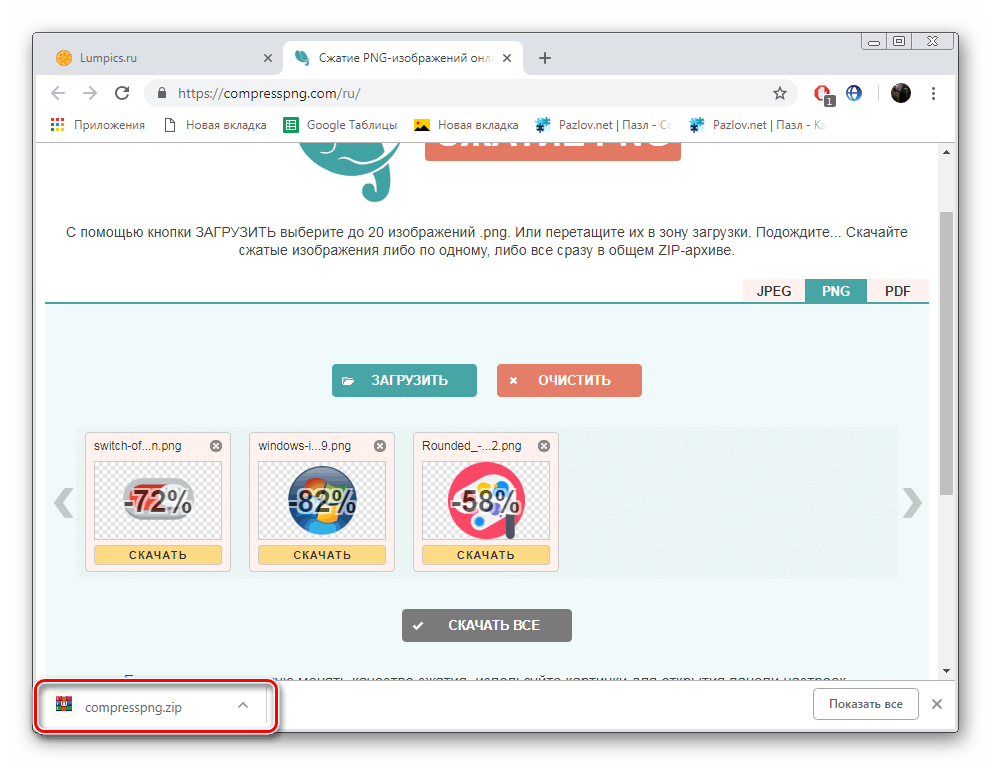
Сега вече сте съхранили на компютъра си копия на PNG-изображения в компресирана форма без загуба на качество.
Метод 2: IloveIMG
IloveIMG услугата предлага голям брой различни инструменти за работа с графични типове файлове, но сега се интересуваме само от компресия.
Отидете на уебсайта на IloveIMG
- Чрез всеки удобен уеб браузър отворете началната страница на уебсайта на IloveIMG.
- Тук изберете инструмента "Compress Image" .
- Качвайте изображения, съхранени на компютър или други услуги.
- Добавянето на картини е същото, както е показано в първия метод. Просто изберете файловете, от които се нуждаете и кликнете върху „Отвори“ .
- В дясно има изскачащ панел, през който се добавят още няколко елемента за едновременната им обработка.
- Всеки файл може да бъде изтрит или завъртян до желания градус, като се използват определените бутони. Освен това е налична функция за сортиране.
- В края на всички действия кликнете върху „Компресиране на изображения“ .
- Изчакайте до края на обработката. Ще бъдете уведомени за това колко процента са успели да компресират всички обекти. Изтеглете ги като архив и го отворете на вашия компютър.
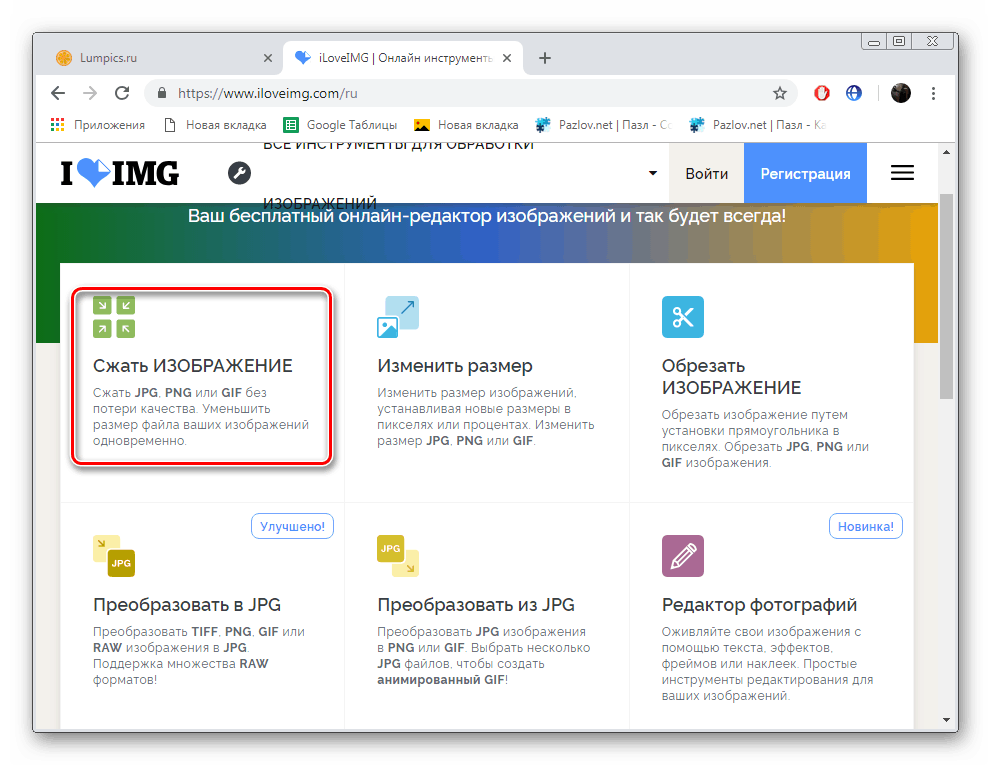
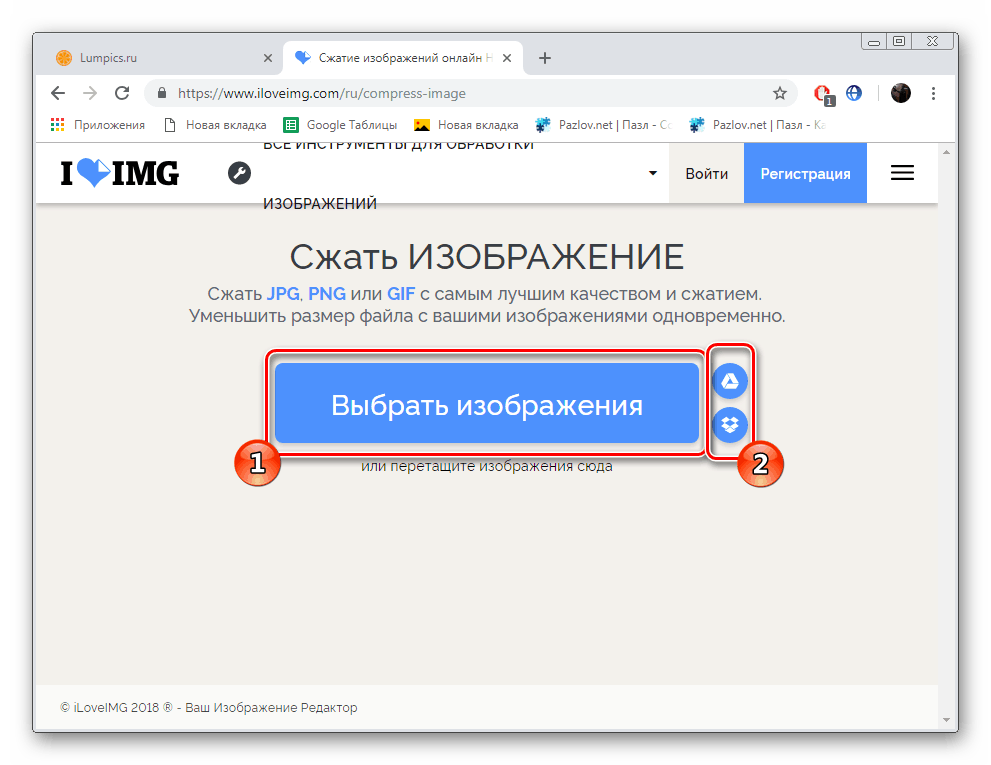
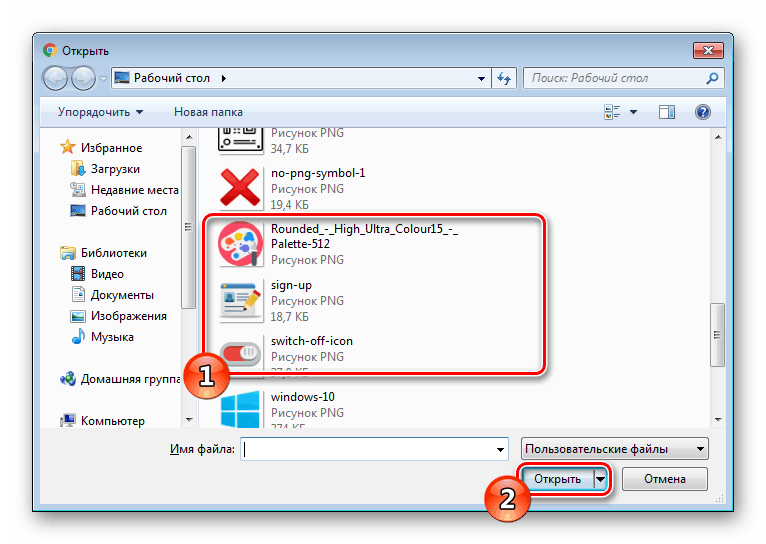
Или плъзнете обектите един по един в раздела.
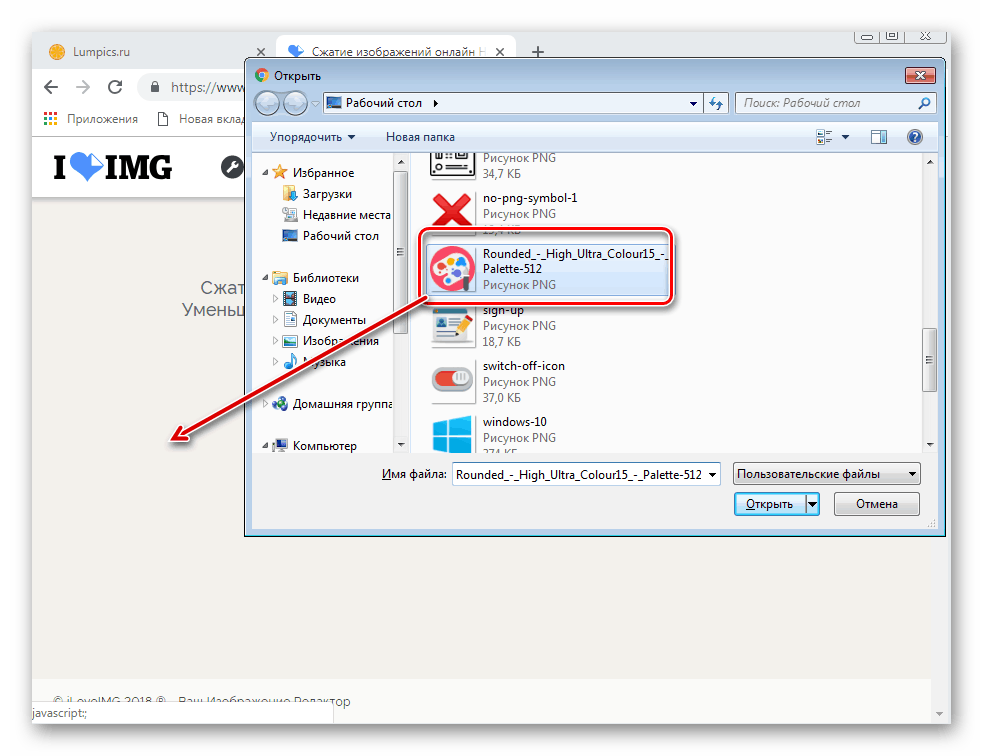
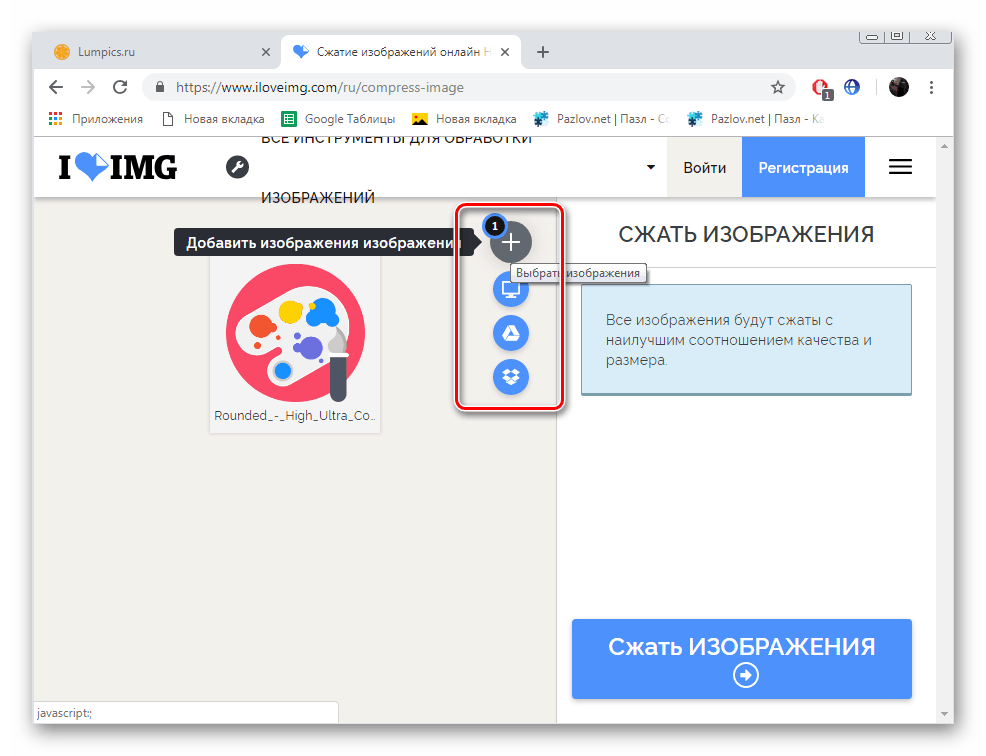
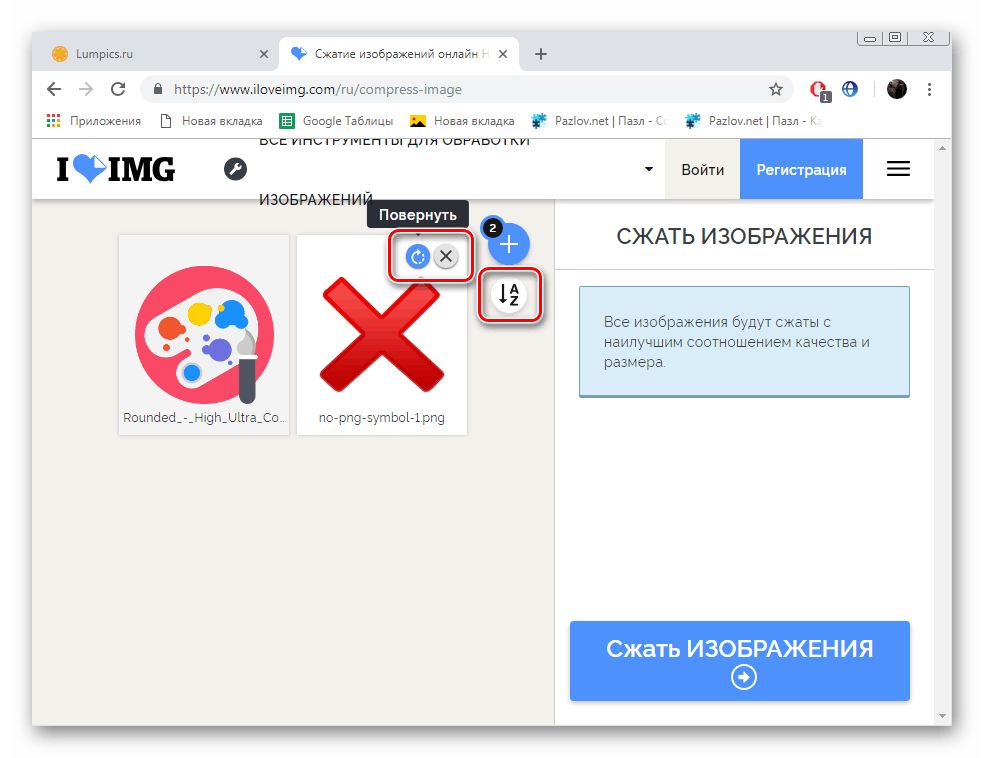
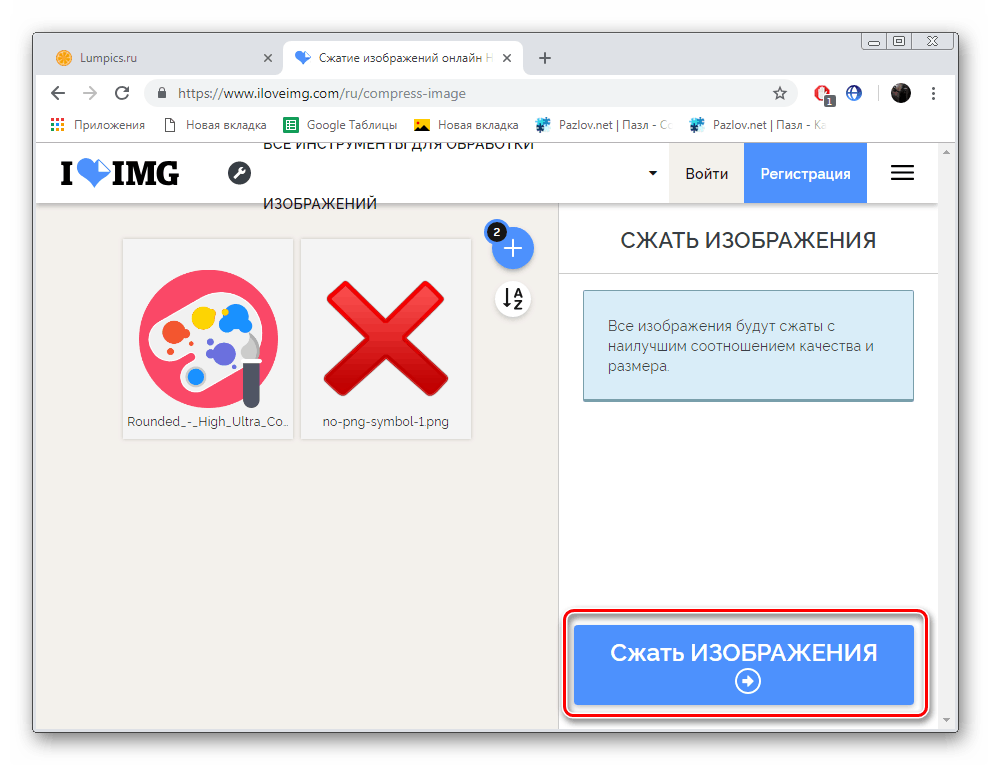
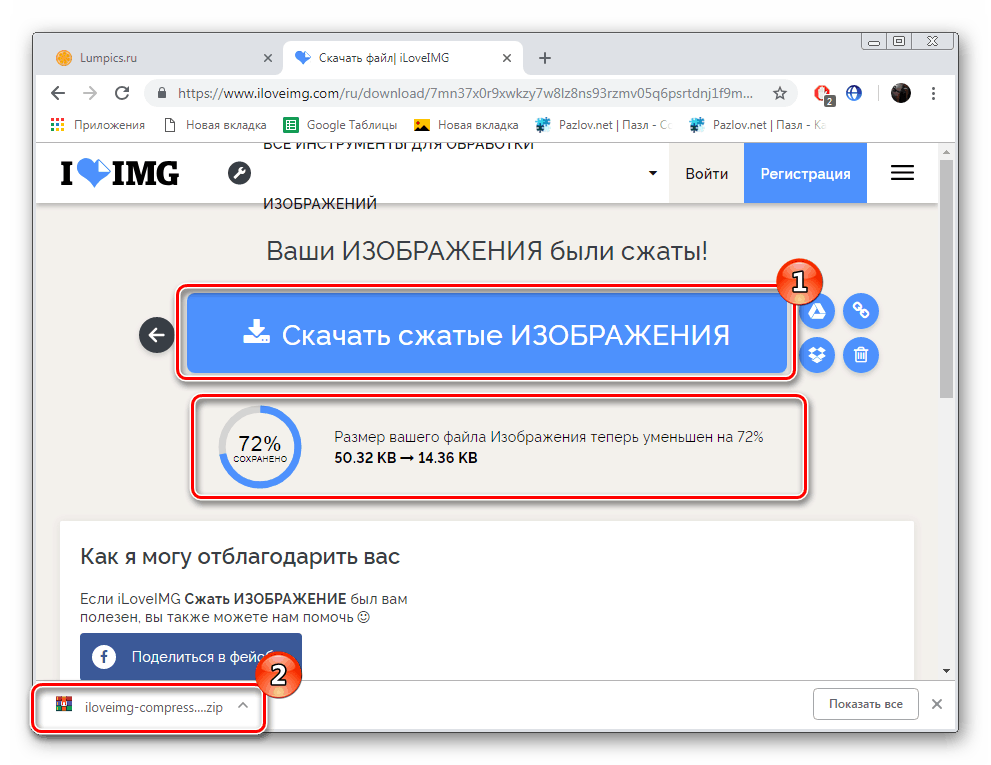
На тази статия се стига до логично заключение. Днес, използвайки примера на две онлайн услуги, показахме как бързо и лесно да компресирате PNG изображения, без да губите качество. Надяваме се, че предоставените инструкции са полезни и нямате въпроси по тази тема.
Вижте също:
Преобразуване на PNG изображения в JPG
Конвертиране на PNG в PDF